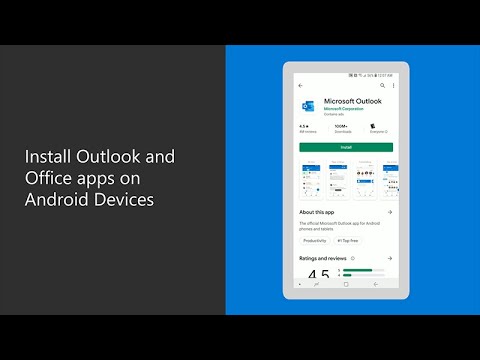Dacă doriți să faceți capturi de ecran cu iPod Touch, atunci tot ce trebuie să faceți este să îndreptați camera spre imaginea pe care doriți să o capturați și apoi să apăsați butoanele „Hold” și „Home” în același timp. După aceea, veți putea găsi imaginea sub „Fotografii salvate”. Citiți mai departe pentru instrucțiuni detaliate după salt.
Pași

Pasul 1. Puneți ecranul să arate ca ceea ce doriți să faceți o fotografie

Pasul 2. Apăsați simultan butoanele Hold și Home
(Țineți = butonul din dreapta sus pe care îl utilizați pentru a pune iPod-ul în așteptare sau pentru a-l opri, Acasă = butonul mic din partea de jos centrală pe care îl utilizați pentru a ajunge la ecranul de pornire)

Pasul 3. Accesați secțiunea fotografii de pe iPod și ar trebui să vedeți fotografia dvs. în secțiunea „Fotografii salvate”

Pasul 4. Dacă doriți să obțineți această fotografie pe computer, conectați iPod-ul și accesați programul foto (încercați iPhoto)

Pasul 5. Dacă aveți iPhoto, iPod-ul dvs. ar trebui să apară și puteți vedea și descărca fotografiile de acolo